Jaguar'ınızı bakımını yapın, güncelleyin ve kişiselleştirin.
JAGUAR TEKNOLOJİSİ
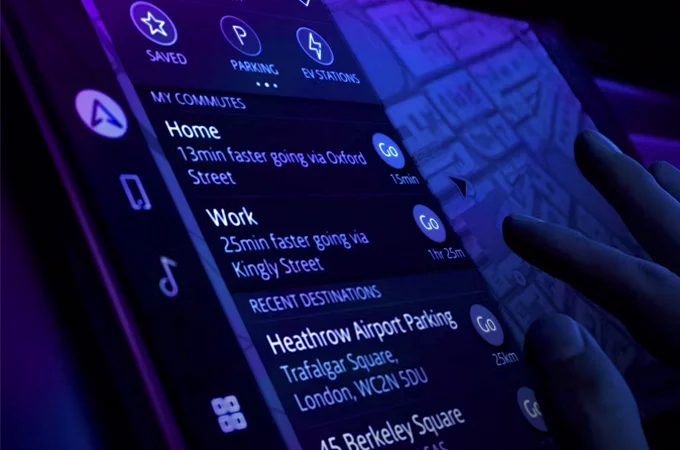
BAĞLANTILI HİZMETLER
Sizi Jaguar’ınıza ve dış dünyaya kesintisiz ve güvenli bir şekilde bağlayan InControl hizmet ve uygulamalarıyla nerede olursanız olun çevrenizle bağlantıda kalın.
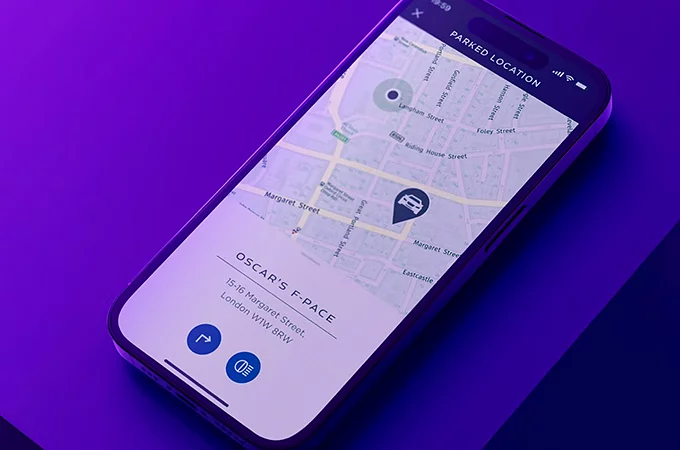
REMOTE UYGULAMASI
Jaguar aracınızda kabininin teknolojik merkezi olan Remote uygulamasıyla her yolculuğunuzu daha keyifli hale getirin. Klima kontrolü, eğlence ve güvenlik özellikleriyle kontrolü ele alın.
ELEKTRİKLİ JAGUAR'INIZDAN EN İYİ ŞEKİLDE FAYDALANIN
Elektrikli bir dünyanın merkezinde yer alan özelliklere bağlanın ve aracınızı evde ve yolda şarj etmeye yönelik basit adımları öğrenin.
SERVİS VE BAKIM

SERVİS
Sabit fiyatlar ve aracınızın değerlendirmesinin doğrudan e-postanıza gönderildiği görüntüler ile şeffaf ve net servisten yararlanın.

BAKIM
Uzman teknisyenler tarafından orijinal yedek parçalarla sağlanan hassas bakım hizmetimiz hakkında bilgi alın.

GENİŞLETİLMİŞ BAKIM
Üç veya beş yaşından büyük araçlar için özel servis ve bakım programımız Genişletilmiş Bakım ile Jaguar’ınızı geleceğe hazırlayın*.
JAGUAR SATIŞ SONRASI HİZMETLER SSS
Jaguar'ı yeni bir dönem için yeniden tasarlarken, mevcut modellere ve müşterilerimize yönelik destek taahhüdümüz hakkında bilgi alın.





